Heim >Backend-Entwicklung >Python-Tutorial >Eine einfache Anleitung zur Installation von pip unter Windows
Eine einfache Anleitung zur Installation von pip unter Windows
- PHPzOriginal
- 2024-01-17 08:55:061952Durchsuche
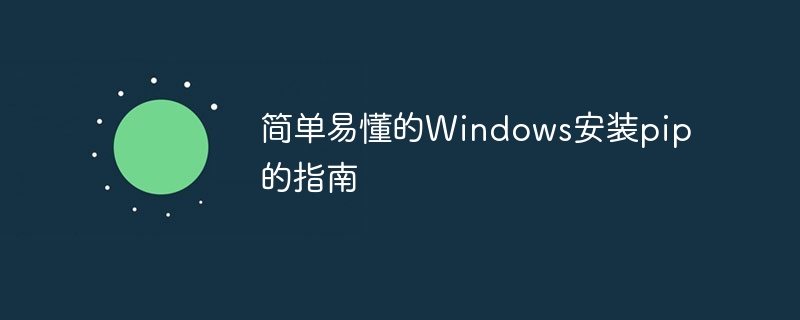
Einfache und leicht verständliche Anleitung zur Installation von pip unter Windows, spezifische Codebeispiele sind erforderlich
Bei der Entwicklung mit Python müssen wir möglicherweise häufig verschiedene Bibliotheken von Drittanbietern installieren, um die Funktionen von Python zu erweitern. Und pip ist ein sehr praktisches Python-Paketverwaltungstool, mit dem wir verschiedene Python-Pakete schnell installieren und aktualisieren können. In diesem Artikel erfahren Sie ausführlich, wie Sie Pip unter Windows installieren, und stellen spezifische Codebeispiele bereit.
Schritt 1: get-pip.py herunterladen
Zuerst müssen wir die neueste Version der Pip-Installationsdatei herunterladen. Wir können es erhalten, indem wir die offizielle Website https://pip.pypa.io/en/stable/installing/ besuchen. Suchen Sie auf der Seite nach „get-pip.py“, klicken Sie mit der rechten Maustaste auf den Link und wählen Sie „Speichern unter“, um ihn lokal zu speichern. https://pip.pypa.io/en/stable/installing/来获取。在页面上找到"get-pip.py",右键点击链接,选择“另存为”将其保存到本地。
第二步:安装pip
接下来,我们需要使用"get-pip.py"这个文件来安装pip。我们可以通过以下步骤来进行安装:
- 打开命令提示符(点击“开始”按钮,搜索“命令提示符”并打开)。
- 使用
cd命令切换到保存get-pip.py文件的目录。例如,如果你将其保存在C盘的根目录下,你可以使用命令cd C:来切换到C盘根目录。 - 运行以下命令来安装pip:
python get-pip.py
这将会自动下载并安装最新版本的pip。
第三步:验证pip安装是否成功
我们可以使用以下命令来验证pip是否安装成功:
pip --version
如果安装成功,将会打印出pip的版本号。
第四步:使用pip安装Python包
现在我们已经成功安装了pip,可以使用它来安装各种Python包了。以下是一些实际示例:
- 安装numpy包:
pip install numpy
- 安装Django包:
pip install Django
- 升级已安装的包:
pip install --upgrade numpy
第五步:配置pip源
在默认情况下,pip会从官方源来下载Python包。如果你在国内访问官方源速度较慢,你可以进行以下配置来更换为国内镜像源。这样可以加快包的下载速度。
- 创建一个名为pip的文件夹,并在该文件夹下创建一个名为pip.ini的文件。路径为:
C:Users当前用户名pippip.iniSchritt 2: Pip installieren - Als nächstes müssen wir die Datei „get-pip.py“ verwenden, um Pip zu installieren. Wir können es durch die folgenden Schritte installieren:
- Verwenden Sie den Befehl
cd, um in das Verzeichnis zu wechseln, in dem die Datei get-pip.py gespeichert ist. Wenn Sie es beispielsweise im Stammverzeichnis des Laufwerks C speichern, können Sie mit dem Befehlcd C:zum Stammverzeichnis des Laufwerks C wechseln.
- Öffnen Sie die Eingabeaufforderung (klicken Sie auf die Schaltfläche „Start“, suchen Sie nach „Eingabeaufforderung“ und öffnen Sie sie).
Führen Sie den folgenden Befehl aus, um pip zu installieren:
🎜[global] index-url = http://mirrors.aliyun.com/pypi/simple/ [install] trusted-host = mirrors.aliyun.com🎜Dadurch wird automatisch die neueste Version von pip heruntergeladen und installiert. 🎜🎜Schritt 3: Überprüfen Sie, ob die Pip-Installation erfolgreich war🎜🎜Mit dem folgenden Befehl können Sie überprüfen, ob Pip erfolgreich installiert wurde:🎜rrreee🎜Wenn die Installation erfolgreich ist, wird die Versionsnummer von Pip gedruckt. 🎜🎜Schritt 4: Verwenden Sie pip, um Python-Pakete zu installieren🎜🎜Nachdem wir pip erfolgreich installiert haben, können wir es verwenden, um verschiedene Python-Pakete zu installieren. Hier sind einige praktische Beispiele: 🎜
- 🎜Numpy-Paket installieren: 🎜🎜rrreee
- 🎜Django-Paket installieren: 🎜🎜rrreee🎜🎜Installiertes Paket aktualisieren: 🎜🎜rrreee🎜Schritt 5: Pip-Quelle konfigurieren 🎜🎜Standardmäßig lädt pip Python-Pakete von offiziellen Quellen herunter. Wenn Ihr Zugriff auf die offizielle Quelle in China langsam ist, können Sie die folgende Konfiguration durchführen, um sie durch eine inländische Spiegelquelle zu ersetzen. Dies beschleunigt das Herunterladen von Paketen. 🎜
- 🎜Erstellen Sie einen Ordner mit dem Namen pip und erstellen Sie eine Datei mit dem Namen pip.ini unter dem Ordner. Der Pfad lautet:
C:Benutzer aktueller Benutzername pippip.ini. 🎜🎜Bearbeiten Sie die Datei pip.ini und geben Sie den folgenden Inhalt in die Datei ein: 🎜🎜rrreee🎜🎜Verwenden Sie nach dem Speichern der Datei erneut pip, um das Paket zu installieren. Es wird von der heimischen Spiegelquelle heruntergeladen. 🎜🎜🎜Das Obige ist eine einfache Anleitung zur Installation von pip unter Windows. Ich hoffe, dass die Einführung in diesem Artikel Ihnen dabei helfen kann, pip erfolgreich zu installieren und Python-Pakete reibungslos zu installieren und zu aktualisieren. 🎜Das obige ist der detaillierte Inhalt vonEine einfache Anleitung zur Installation von pip unter Windows. Für weitere Informationen folgen Sie bitte anderen verwandten Artikeln auf der PHP chinesischen Website!

